Starter module что это за программа и нужна ли она
в списке процессов при ctrl+alt+del:
smss.exe
csrss.exe
winlogon.exe
services.exe
lsass.exe
svchost.exe (4-5 таких процессов)
для чего нужны эти процессы, и можно ли их отключить?
Цитата:
| для чего столько? |
а раскрыть списко и посмотреть что и где открыто?
Честно.. потрудись сначала сам поискать, а потом задавай вопросы.
Это первый принцип в любом деле.
Цитата:
| а раскрыть списко и посмотреть что и где открыто? |
ну там написано что например 1063:TCP и всё. больше ничего
кстати, в msconfig присутствуют ещё три вот такие записи:
NTUSER NTUSER.DAT Common Startup
ntuser.dat ntuser.dat.LOG Common Startup
Raspberry Pi 4: большой обзор. Заменит ли компьютер? Установка Raspbian. Проблемы
ntuser ntuser.ini Common Startup
Цитата:
| снимаю с них шалочки, перезагружаю, они появляются снова, как это убрать? |
ты доубираешься, что у тебя работать все перестанет.. это части реестра.
Цитата:
| всё на инглише |
тогда учи англ. либо пользуйся словарями и переводчиками.
ps: хочешь по русски — www.ya.ru
и в разделе операционные системы тоже это уже обсуждалось Автозагрузка
smss.exe
csrss.exe
winlogon.exe
services.exe
lsass.exe
svchost.exe
Цитата:
| CSRSS.EXE — является частью подсистемы Win32 и поэтому этот процесс нельзя закрыть в менеджере задач. CSRSS — сокращение от «client/server run-time subsystem» (клиент/серверная подсистема). csrss отвечает за консольные приложения, создание/удаление потоков и за 16-битную виртуальную среду MS-DOS. |
Цитата:
| WINLOGON.EXE — процесс, ответственный за начало ( logon) сеанса и завершение сеанса ( logoff) пользователя. Процесс активируется только после нажатия магических кнопок CTRL+ALT+DEL и демонстрирует окно для ввода пароля. |
Цитата:
| SERVICES.EXE — Данный процесс является диспетчером управления службами и отвечает за запуск, остановку и взаимодействие с системными процессами. Этот процесс нельзя завершить из менеджера задач. |
Цитата:
| LSASS.EXE — Данный процесс является сервером аутентификации локальной защиты, создающим процесс, ответственный за проверку пользователей для службы Winlogon. Данный процесс использует пакеты аутентификации, такие как Msgina.dll. Если аутентификация успешна, процесс Lsass создает маркер доступа пользователя, который используется для запуска пользовательской оболочки. Другие процессы, инициализируемые пользователем, наследуют данный маркер. |
Web Companion — Что это за программа и как её удалить
Цитата:
| SVCHOST.EXE — базовый процесс для процессов, созданных из динамических библиотек (DLL), — не удивительно, что в списке процессов может быть несколько ссылок на svchost.exe. Для просмотра списка процессов, использующих svchost.exe, используйте программу Tlist.exe с диска Windows 2000 (синтакс строки tlist -s). Этот процесс нельзя завершить из менеджера задач. |
Заодно раз все равно смотрю руководство пользователя могу еще парочку подкинуть
Цитата:
| MSTASK.EXE — Данный процесс является службой планировщика, ответственной за выполнения задач по определенному пользователем расписанию. Несмотря на то, что большинству пользователей никогда не понадобится этот самый планировщик, закрыть его из менеджера задач нельзя. |
Цитата:
| SPOOLSV.EXE — спулер(буферизатор) печати. Служба spooler ответственна за управление буферизацией печати для заданий печати и факсимильных заданий. Этот процесс нельзя завершить из менеджера задач. |
Цитата:
| WINMGMT.EXE — главный компонент поддержки пользовательских приложений в Windows 2000. Инициализируется при обращении первой запущенного пользовательского приложения. |
Цитата:
| Бездействие системы(System Idle Process) — Данный процесс представляет собой отдельный поток, выполняющийся на каждом процессоре и имеющий единственную задачу — заполнение процессорного времени, когда система не обрабатывает другие потоки. В Диспетчере задач данный процесс занимает большую часть процессорного времени. |
Цитата:
| SYSTEM — процесс, отвечающий за большинство потоков ядра системы. Этот процесс нельзя завершить из менеджера задач. |
Цитата:
| EXPLORER.EXE — Данный процесс является пользовательской оболочкой, которая отвечает за такие компоненты как Панель задач, Рабочий стол и так далее. Этот процесс не столь важен для работы Windows и может быть остановлен (и перезапущен) с помощью Диспетчера задач, как правило, без отрицательных побочных эффектов. |
Цитата:
| INTERNAT.EXE — Процесс Internat.exe выполняется при запуске и загружает поддержку языковых модулей, указанных пользователем. Загружаемые языковые модули указываются в следующем разделе системного реестра: [HKEY_USERS.DEFAULTKeyboard LayoutPreload] Процесс Internat.exe помещает значок «EN» в область уведомлений, позволяя пользователю выполнить переключение между используемыми языками. Этот значок исчезает, когда процесс останавливается, дополнительную настройку при этом можно выполнить с помощью Панели управления. |
Цитата:
| svchost.exe |
А фильтр кто за тебя юзать должен? http://forum.ru-board.com/forum.cgi?action=filterfilterby=topictitlehttp://forum.ru-board.com/topic.cgi?forum=62 target=»_blank»]forum.ru-board.com[/mask_link]
Starter для Windows
ТОП-сегодня раздела «Реестр, Автозагрузка»
Reg Organizer 9.0 Reg Organizer — мощная программа, позволяющая следить за состоянием системного реестра и.
Autoruns 14.0.9 Autoruns — программа для контроля автоматической загрузки различных приложений, сервисов и компонентов, стартующих при загрузке операционной системы.
Vit Registry Fix 9.5.9 Free Vit Registry Fix — полезный инструмент для очистки системного реестра от ошибок и устаревших.
Registry Trash Keys Finder 3.9.4.0 Registry Trash Keys Finder — просматривает реестр Windows на предмет поиска мусорных (Trash) ключей, которые.
Windows Repair 4.13.1 Windows Repair — инструмент для восстановления различных параметров Windows, с помощью которого.
Registry Repair 5.0.1.130 Registry Repair — это легкий в использовании инструмент для поиска и исправления ошибок в.
Отзывы о программе Starter
andreyku55 про Starter 5.6.2.9 [07-01-2021] Пользуюсь с 2005.Замечаний НЕТ!
| | Ответить
mirukaris про Starter 5.6.2.9 [23-11-2018] супер,понятная и удобная прога,русский есть, лучше чем аutoruns англоязыковый
2 | 2 | Ответить
Andrew про Starter 5.6.2.9 [02-01-2018] Win 7 и 8 не тянет?
2 | 3 | Ответить
Крот в ответ Andrew про Starter 5.6.2.9 [03-01-2018] Работает и под 7 и под 8
2 | 2 | Ответить
Емеля про Starter 5.6.2.9 [08-10-2014] При попытке через прогу изменить приоритет процесса, прога вешается.
3 | 2 | Ответить
Андрей про Starter 5.6.2.9 [14-09-2014] Хорошая прога, давно пользуюсь только, здесь на английском. Хотя там и понимать то не чего.
2 | 3 | Ответить
algol в ответ Андрей про Starter 5.6.2.9 [14-04-2016] В настройках при желании язык можно и сменить
2 | 3 | Ответить
Источник: www.softportal.com
Starter Module
учебно-методический материал по иностранному языку (3 класс)
По теме: методические разработки, презентации и конспекты
SPOTLIGHT STARTER-11 FORM
УМК АНГЛИЙСКИЙ В ФОКУСЕ.
рабочая программа к УМК «HAPPY HEARTS STARTER»
Модифицированная программа “ Happy hearts Starter”, основана на одноименной программе авторов : Дженни Дулей и Вирджинии ЭвансВозраст детей, участвующих в реализации данной образовательной прогр.
рабочая программа к УМК ‘»Starlight Starter»
Данная программа основана на методических материалах УМК “Starlight Starter” авторов Вирджинии Эванс и Джени Дули издательства «Просвещение» Программа Starlight предназначена для воспитанников д.
Рабочая программа по английскому языку для 1 класса к учебнику «Spotlight Starter»
Уровень образования (класс) 1 класс .
«Повторение лексики по разделам My letters, Starter Module, Мodule1, в форме игры-соревнования» УМК Spotlight 2 (авторы Н. И. Быкова, Д. Дули, М. Д. Поспелова, В. Эванс)
Программа внеурочной деятельности «Кружок EnglishOK» на основе Spotlight Starter 1 класс
Рабочая программа разработана на основе программы курса английского языка к УМК «Английский в фокусе 1» для учащихся 1 класса общеобразовательных учреждений(Москва: Просвещение, 2016). Рабочая програм.
Технологическая карта учебного занятия «Я люблю зимние каникулы!» в группе 1 года обучения по УМК «Welcome starter a» авторов Э.Грей и В.Эванс.
Закрепление лексического материала по теме «Рождество», «Каникулы», развитие навыков устной речи с помощью игровых ситуаций, драматизации и проектной деятельности.
Источник: nsportal.ru
Windows 7 Starter — превращаем Золушку в принцессу
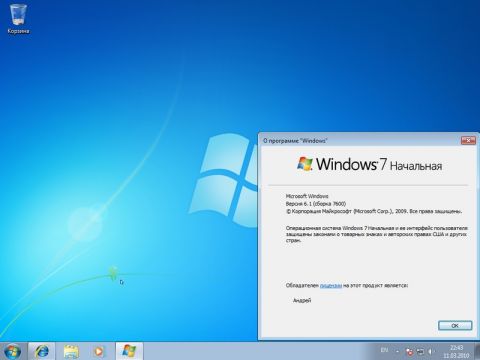
Windows 7 Starter — самая ограниченная версия из семейства Windows 7. Она предназначена для поставки в развивающиеся страны с новыми компьютерами, а также для работы на современном поколении нетбуков. Если вы обладатель компьютера с такой операционной системой, вы, наверняка, обнаружите, что она не всё умеет.
Увеличить рисунок Конкретно в ней отсутствуют:
- Интерфейс Windows Aero и Glass (прозрачность)
- Aero Peek (логично, раз нет Aero Glass, нет и предпросмотра окон и превью в панели задач)
- Aero Shake (свернуть окна, помотав влево-вправо текущим не получится)
- Смена обоев и меню персонализации
- Windows Flip 3D — карусели окон по Win+Tab тоже нет
- Быстрое переключение между пользователями
- Файловая система с поддержкой шифрования (EFS)
- Игры Internet Backgammon, Internet Checkers, Internet Spades, Mahjong Titans
- «Ножницы» для снятия скриншотов
- Заметки «Sticky Notes»
- Windows Media Center
- Windows DVD Maker
- Создание домашней группы
- Windows Mobility Center
- и ещё ряд возможностей.
Можно компенсировать их отсутствие, и это совсем несложно. Давайте посмотрим, как это сделать.
Интерфейс Windows Aero и Glass
Итак, если у нас Windows 7 Starter, вероятней всего, мы обладаем либо нетбуком, либо очень дешевым ноутбуком. Некоторые из этих машин вполне пригодны для использования Aero, некоторые — нет. Лично я не сторонник использования этого интерфейса на мобильном устройстве — зачем тратить на него ресурсы, если кроме эстетического удовольствия вы ничего более не получите?
Однако, если вы не согласны со мной, решить проблему поможет приложение True Transparency. Оно позволяет эмулировать Aero на Windows XP, Windows Vista Basic и, конечно же, на 7 Starter/Basic. Программа поддерживает русский язык, несколько тем оформления уже входят в состав дистрибутива, а в Интернете есть много других. Более того, помимо симпатичного внешнего вида, программа также реализует функции Aero Snap и Aero Shake! Примеры внешнего вида системы:
Правда, панель задач программа изменить не сможет, она останется прежней.
Альтернативный вариант — использование приложения Stardock MyColors. Это бесплатная версия известной утилиты WindowsBlinds. Она изменит и панель задач, и окна.
Установив её, вы получите вот такой интерфейс:
Смена обоев и меню персонализации
Даже если вы не большой любитель менять обои рабочего стола, смотреть на одно и тоже унылое изображение логотипа Windows вам рано или поздно надоест, а сменить его в Windows 7 Starter штатными средствами попросту нельзя. В этом случае нам придет на помощь крохотная утилита Starter Wallpaper Changer. Обладая весьма простым интерфейсом, она отлично справляется со своей работой — выбрали картинку, завершили сеанс, снова вошли — вуаля:
С меню «Персонализации несколько сложнее. В контекстном меню рабочего стола «продвинутых» версий системы есть соответствующий пункт, вызывающий такое окно:
А в Starter его нет! Можно только гаджеты выбрать и сменить разрешение экрана. Чтобы настроить, например, звуки, оформление окон или просто заставку, придется воспользоваться поиском по меню «Пуск» или Панели управления. Так, например, чтобы изменить звуковое оформление системы, введите в строку поиска «звуки» (без кавычек):
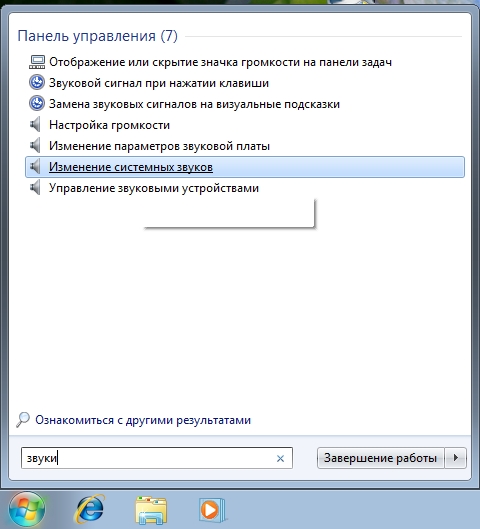
Аналогичным образом можно поступить и для других отсутствующих пунктов меню. Перечень ключевых слов для поиска может быть таким:
- экран — для вызова апплета управления свойствами экрана и оформления окон;
- застав — для вызова апплета выбора заставки
Есть и альтернативный вариант — можно самостоятельно создать недостающие пункты в контекстном меню рабочего стола. Добавим туда опции, которые присутствуют в «старших» редакциях Windows в панели персонализации.
Я подготовил REG-файл, который добавит в контекстное меню системы пункты:
Поместите программу Starter_Wallpaper_Changer.exe в папку C:Program FilesStarter Wallpaper Changer или отредактируйте файл реестра, затем импортируйте его, и получите что-то подобное:
Windows Flip 3D
Не считаю и эту утрату значительной, однако, отсутствие функции легко компенсируется утилитой WinFlip:
Программа поддерживает русский язык и бесплатна.
Скачать Windows Flip 3D
Игры и «Ножницы»
Игры можно понаставить на вкус и цвет, это самая незначительная утрата Windows 7 Starter. Для снятия скриншотов же существует же большое количество программ. Я предпочитаю использовать для этой цели приложение XnView. Это отличная бесплатная смотрелка графических файлов, у неё очень много разных функций, и снятие скриншотов в том числе:
Заметки «Sticky Notes»
Как и в случае с «Ножницами», утилите-стикерам также есть много аналогов. Одним из отличных заменителей является приложение DeskStickers. Очень функциональное и бесплатное, русский язык в комплекте.
Скачать DeskStickers (Обратите внимание на оформление сайта).
Windows Media Center
Если вам нужен Media Center, посмотрите в сторону приложения Media Portal. Оно полностью бесплатное и, более того, с открытым кодом, и не менее симпатичное и функциональное, чем оригинал:
Приложение поддерживает скины и плагины, расширяющие его функциональность, реализована поддержка управления компьютером через пульт.
Скачать Media Portal
Windows DVD Maker
Найти замену этой программе тоже не составит труда. Можно воспользоваться Movie Maker из пакета Windows Live, и записать результат на диск (если на устройстве есть пишущий привод) при помощи Useful Utils Disk Studio.
Если же хочется чего-то из оставшегося в списке урезанных возможностей Windows 7 Starter, придется подумать о приобретении иной, более функциональной редакции Windows 7. Кстати, имейте ввиду — подключение типа Ad-hoc в Windows 7 Starter работает, несмотря на заявленное отсутствие поддержки.
Вместо резюме
Итак, даже если у вас Windows 7 Starter, в ваших силах улучшить её функциональность и возможности до уровня более «старших» редакций, пусть не полностью, но тем не менее. Несколько простых шагов — и системой будет пользоваться гораздо приятней.
Нашли ошибку в тексте? Сообщите о ней автору: выделите мышкой и нажмите CTRL + ENTER
Теги: Windows 7, Aero, темы, winreview.ru, Windows 7 Starter, сменить обои.
| Оценить статью: |
Комментарии посетителей
20.03.2010/18:49 Kaz_AntiP
Все это конечно хорошо, но, вот, одно не радует — это все забацано с помощью сторонних утиллит. Нужно попробовать сделать это в самой системе. Например, включить аеро методом, применимым для Win 6.x basic и тд. и тп.
23.03.2010/19:37 Gleb Roshal
Добавлю к статье. Если меню персонализации недоступно, то включить отображение на рабочем столе значков компьютера, папки пользователя и т.п. можно следующим образом. В реестре за это отвечает раздел HKEY_CURRENT_USERSoftwareMicrosoftWindowsCurrentVersionExplorerHideDesktopIconsNewStartPanel.
В нем параметры:
— Папка пользователя
— Компьютер
— Сеть
— Панель управления
— Корзина
Каждый параметр имеет тип dword. Если установить значение «0», то значок виден, а если «1» — скрыт.
Источник: www.oszone.net